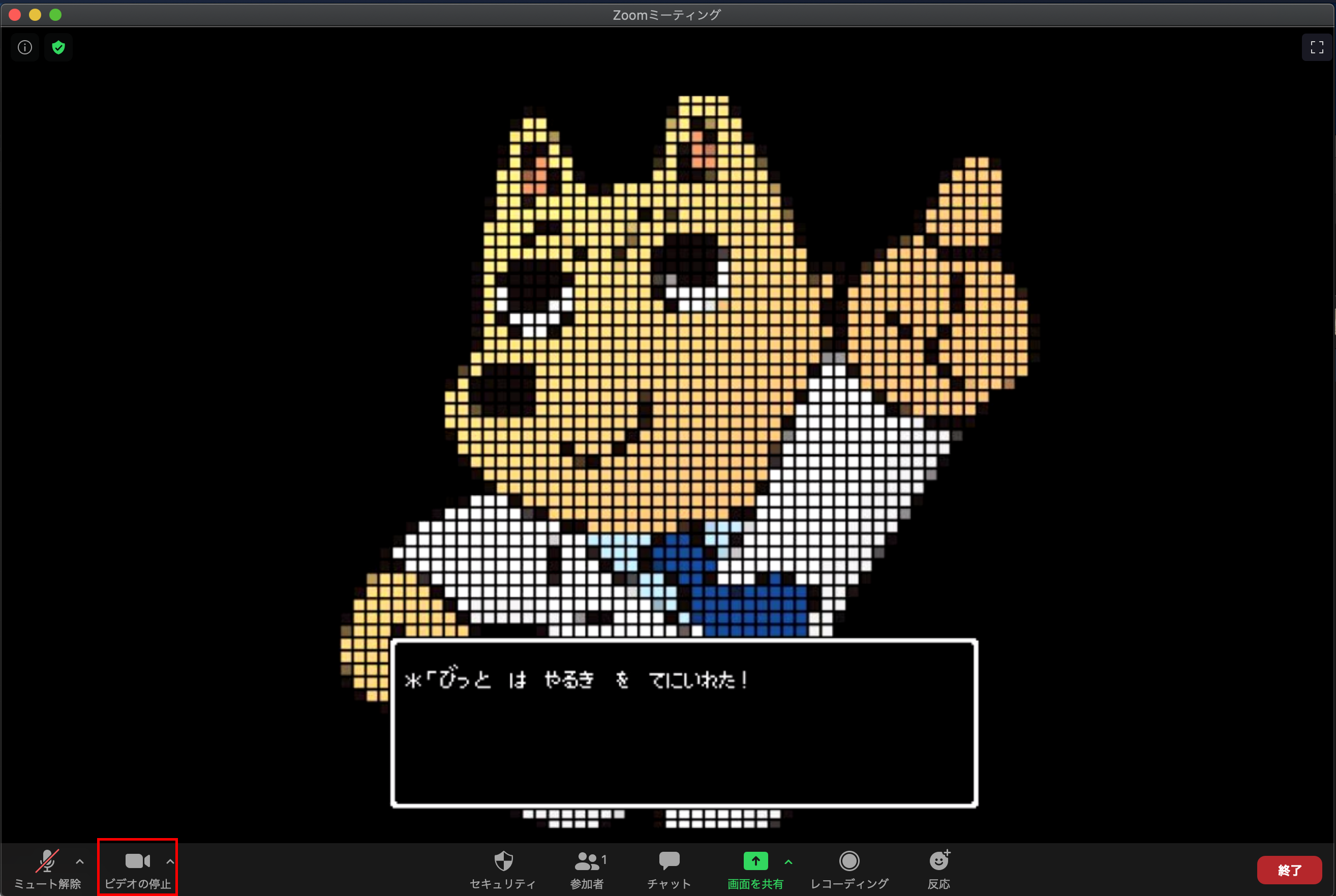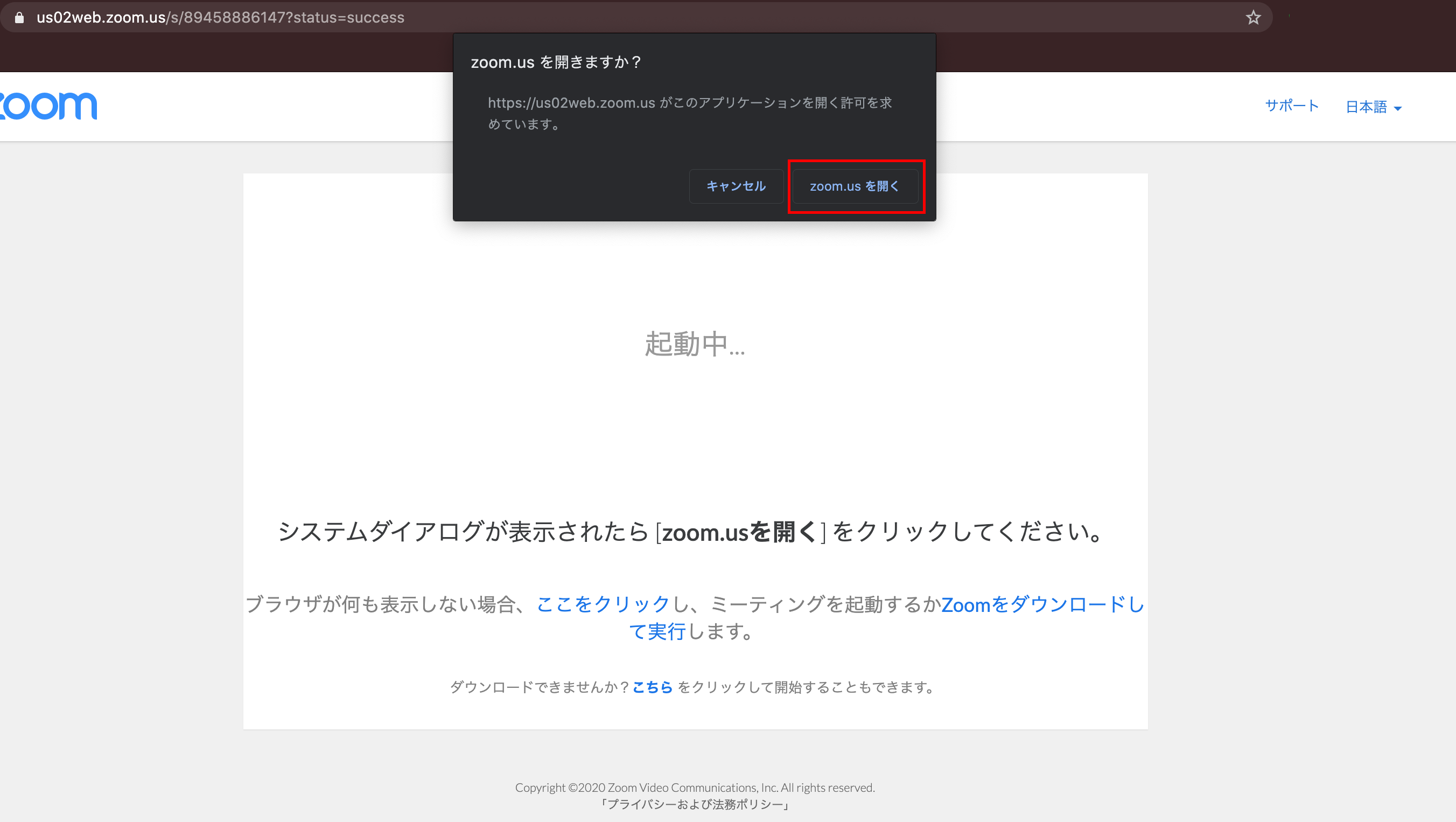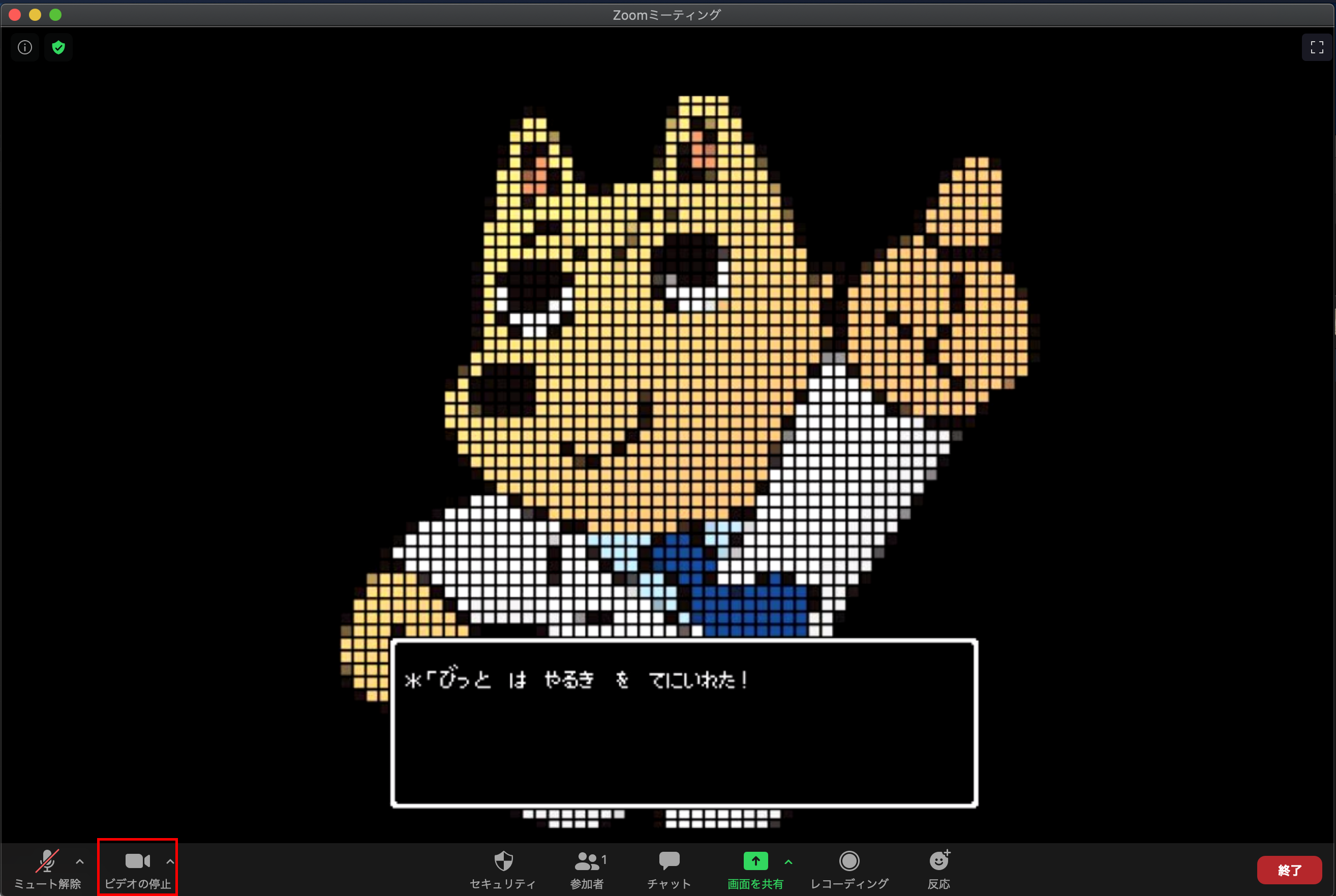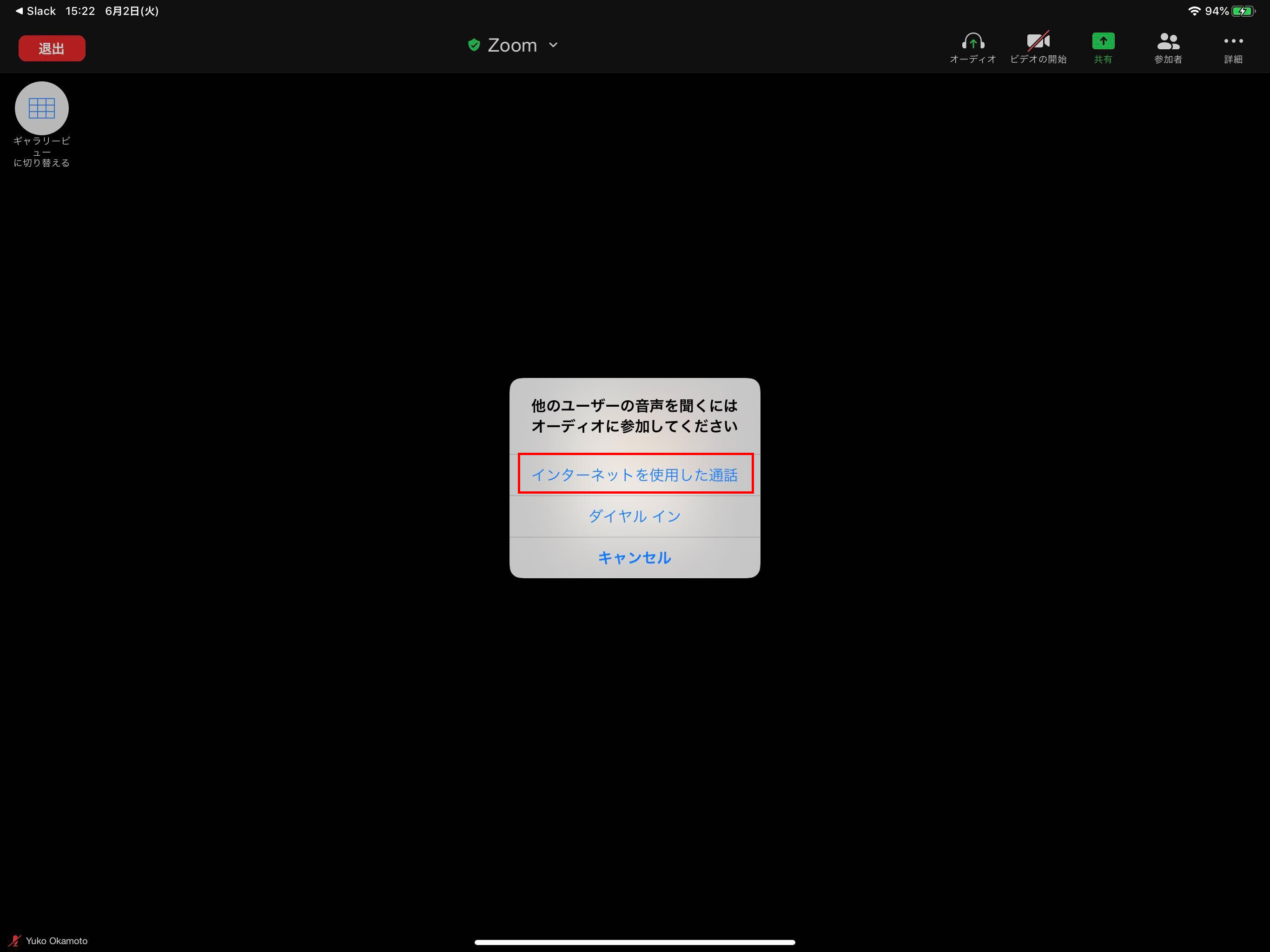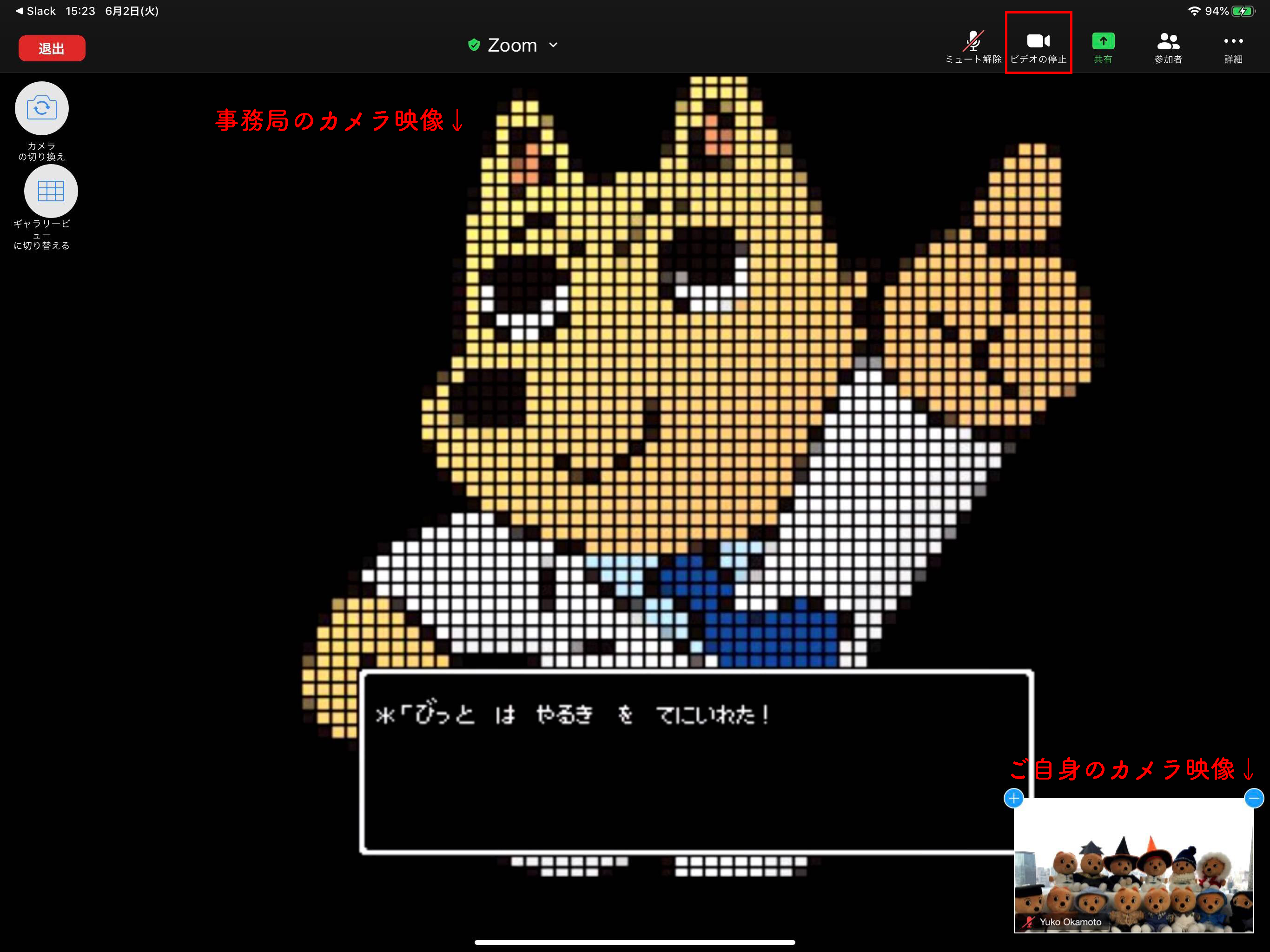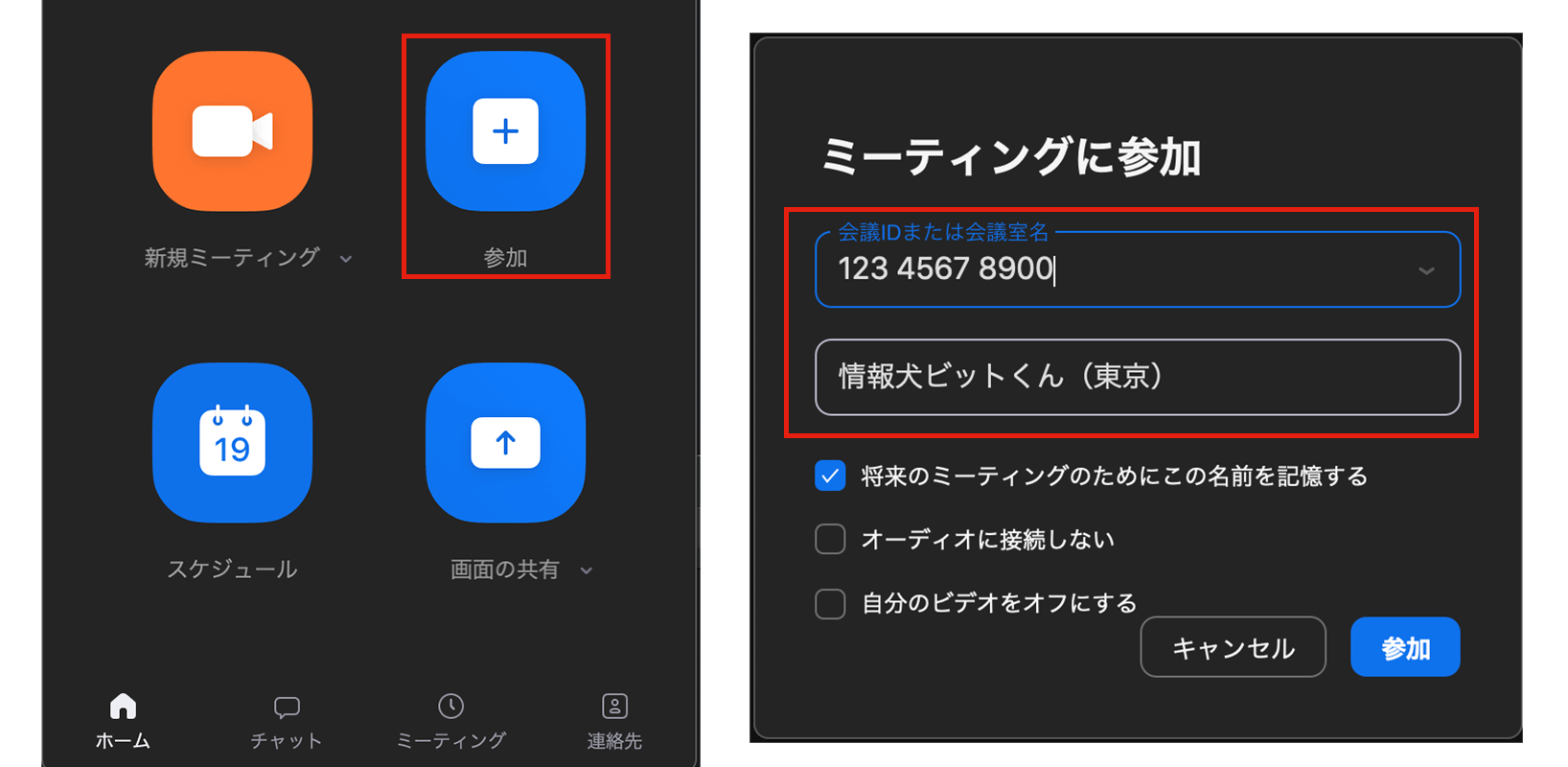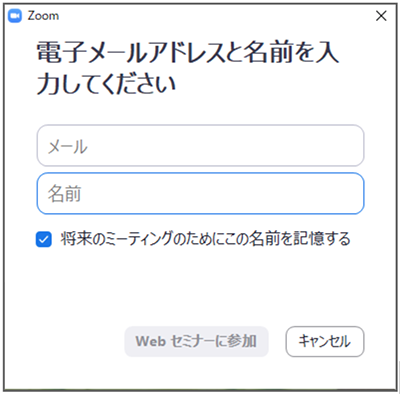トライ
親子でおうちで楽しめる!
教材や動画で Let's try!
国立情報学研究所オープンハウス
コンピュータサイエンスパーク当日の接続について(Zoom Meeting)
コンピュータサイエンスパーク ご参加のみなさまへ
この度は、国立情報学研究所オープンハウス コンピュータサイエンスパークにお申し込みをいただき誠にありがとうございます。本ページは当日お楽しみいただくための準備事項を記載しています。
zoom meeting 接続方法
PCから接続する場合(Windows、Mac)
- アプリをダウンロードしてください。https://zoom.us/download#client_4meeting の「ミーティング用Zoomクライアント」をクリックしてインストールしてください。ご自身のスピーカー、マイク、カメラの環境を確認しましょう。
- イベントページに記載されたURLをクリックしてください。当日は20分前から入室可能です。
- URLをクリックするとブラウザが開き、アプリケーションが立ち上がりますので「zoom.usを開く」をクリックしてください。
- アプリケーションが立ち上がり、ミーティングに入室できます。本ワークショップでは双方向でやりとりをしますので、「ビデオの開始」をしてご自身のカメラ映像をONにしてください。
- マイクの「ミュート解除」は、呼びかけを行う際、本ワークショップの事務局が一斉解除を行いますので、画面に「ホストがあなたのミュートを解除することを求めています」と表示されたら「ミュート解除」を選択してください。
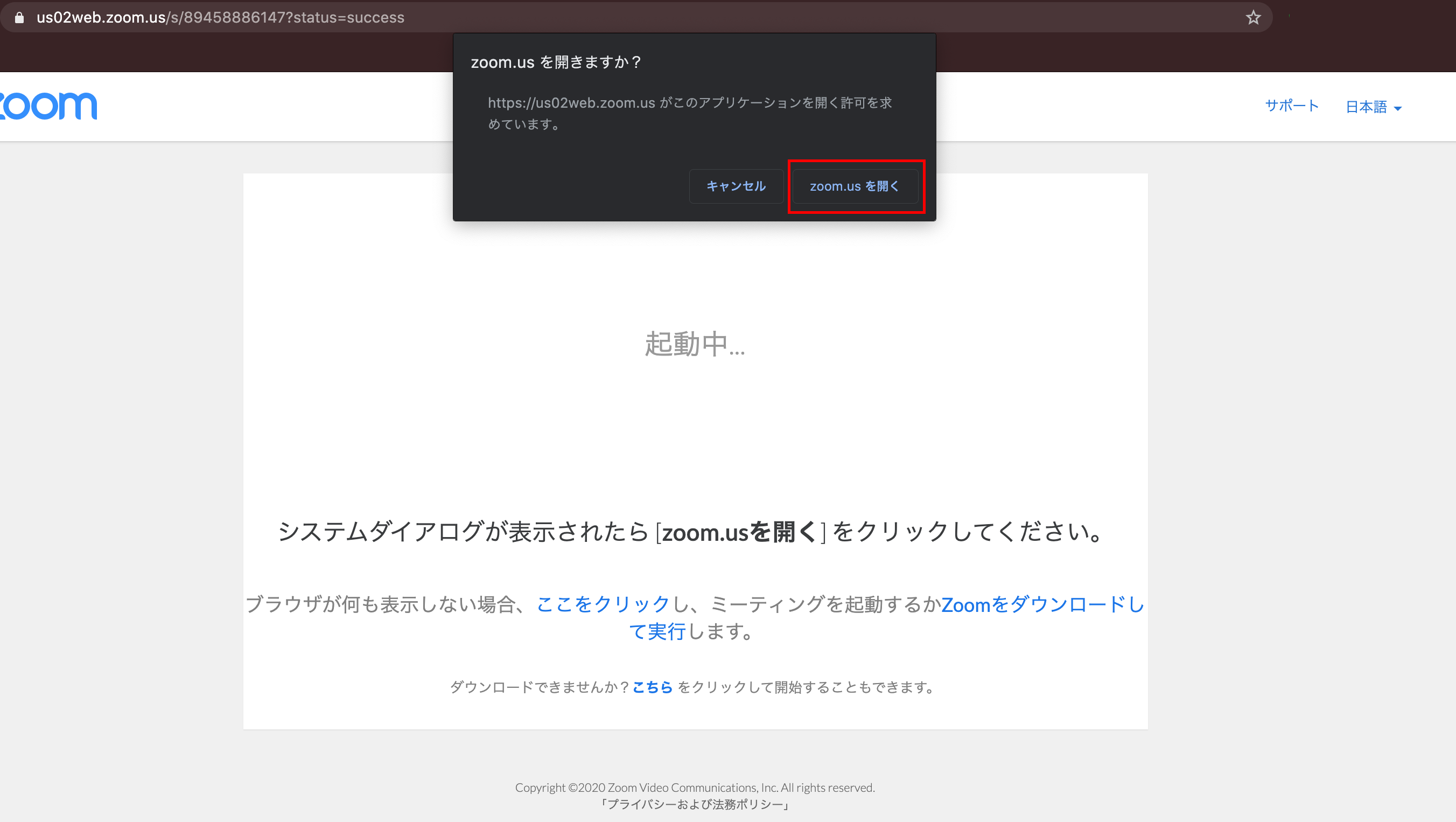
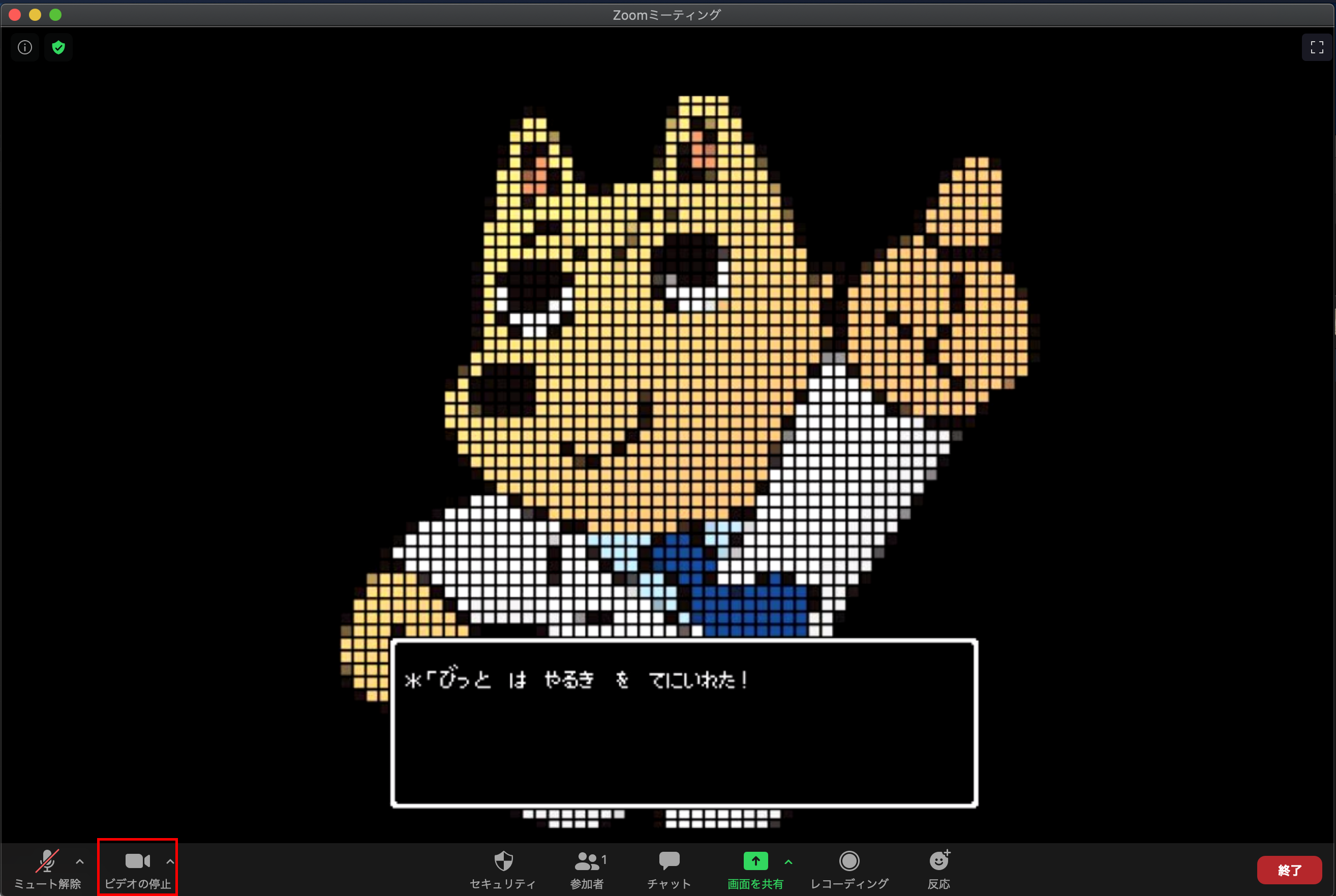
タブレット端末から接続する場合(iOS端末・android端末)
- アプリをダウンロードしてください。https://zoom.us/download#client_4meeting の「Zoomモバイルアプリ」をそれぞれのデバイスに応じてインストールしてください。ご自身のスピーカー、マイク、カメラの環境を確認しましょう。
- イベントページに記載されたURLをクリックしてください。当日は20分前から入室可能です。
- URLをクリックするとブラウザが開き、アプリケーションが立ち上がりますので「zoom.usを開く」をクリックしてください。
- アプリケーションが立ち上がり、ミーティングに入室できます。本ワークショップでは双方向でやりとりをしますので、「ビデオの開始」をしてご自身のカメラ映像をONにしてください。
- マイクの「ミュート解除」は、呼びかけを行う際、本ワークショップの事務局が一斉解除を行いますので、画面に「ホストがあなたのミュートを解除することを求めています」と表示されたら「ミュート解除」を選択してください。
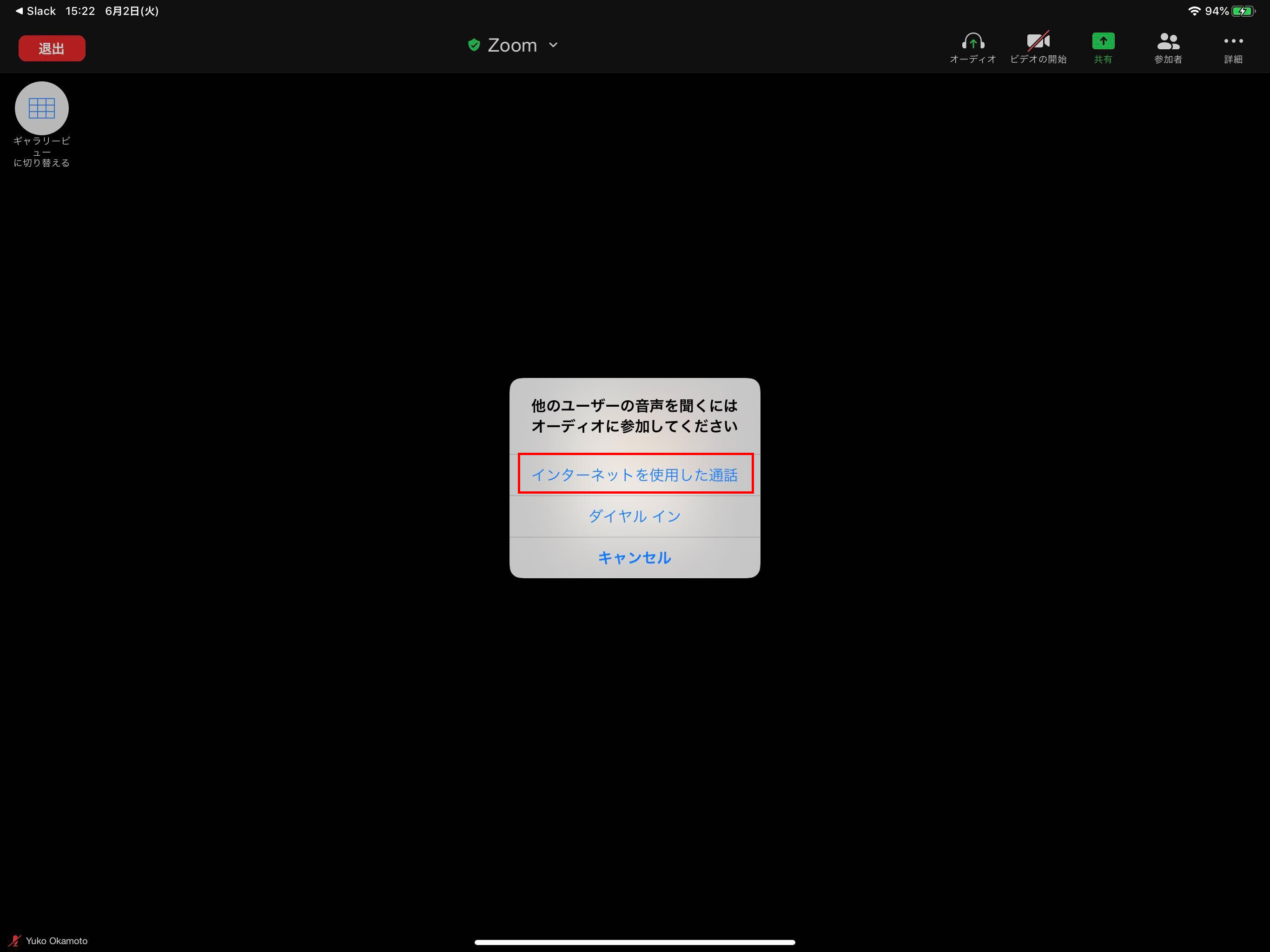
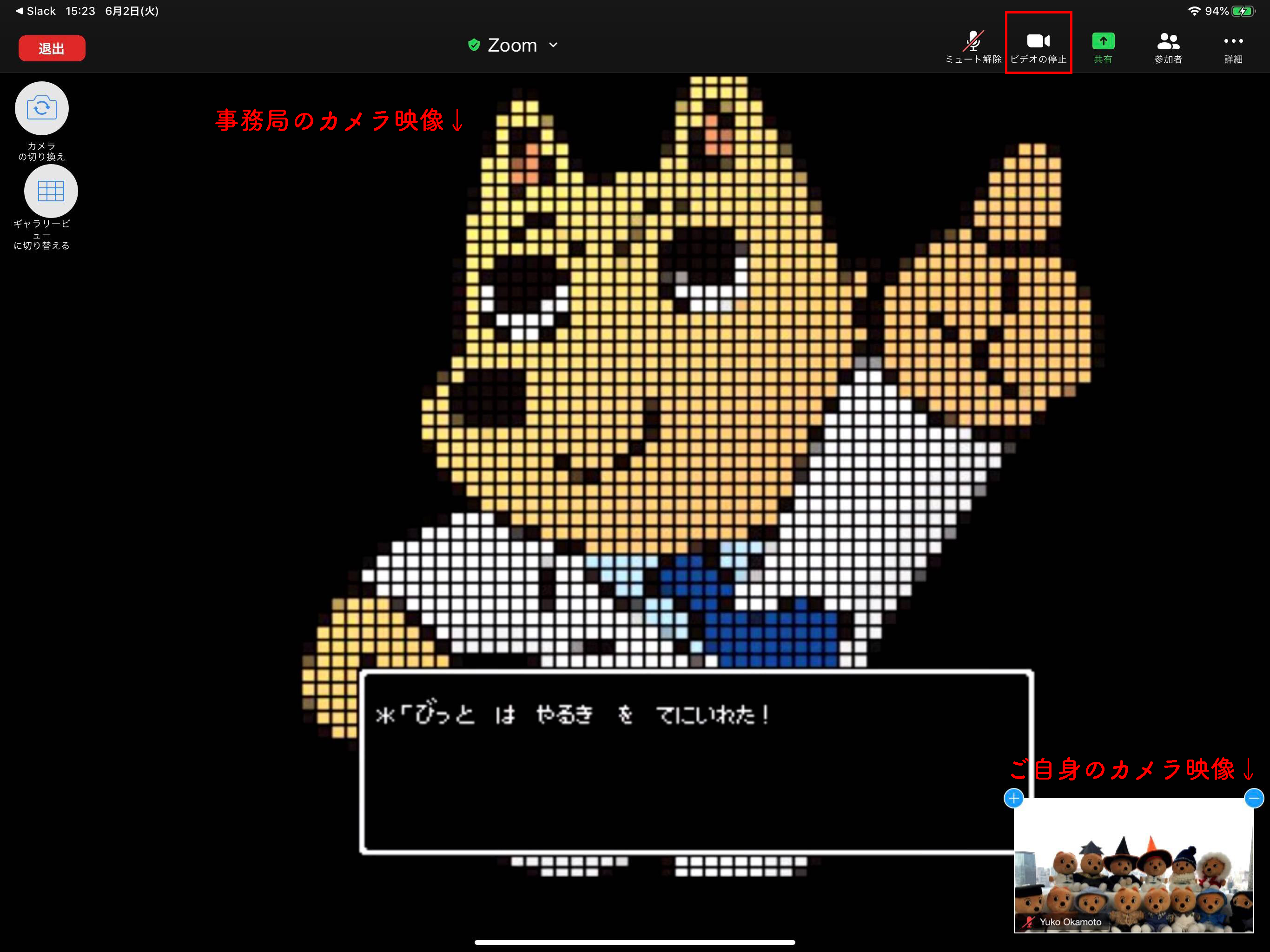
アプリからミーティングIDとパスワードを入れて接続する場合
- アプリケーションを立ち上げると、「参加」のアイコンがありますのでクリックしてください。会議ID(ミーティングID)を入れ、お名前を入力し、「参加」をしてください。パスワードを入力すると入室できます。
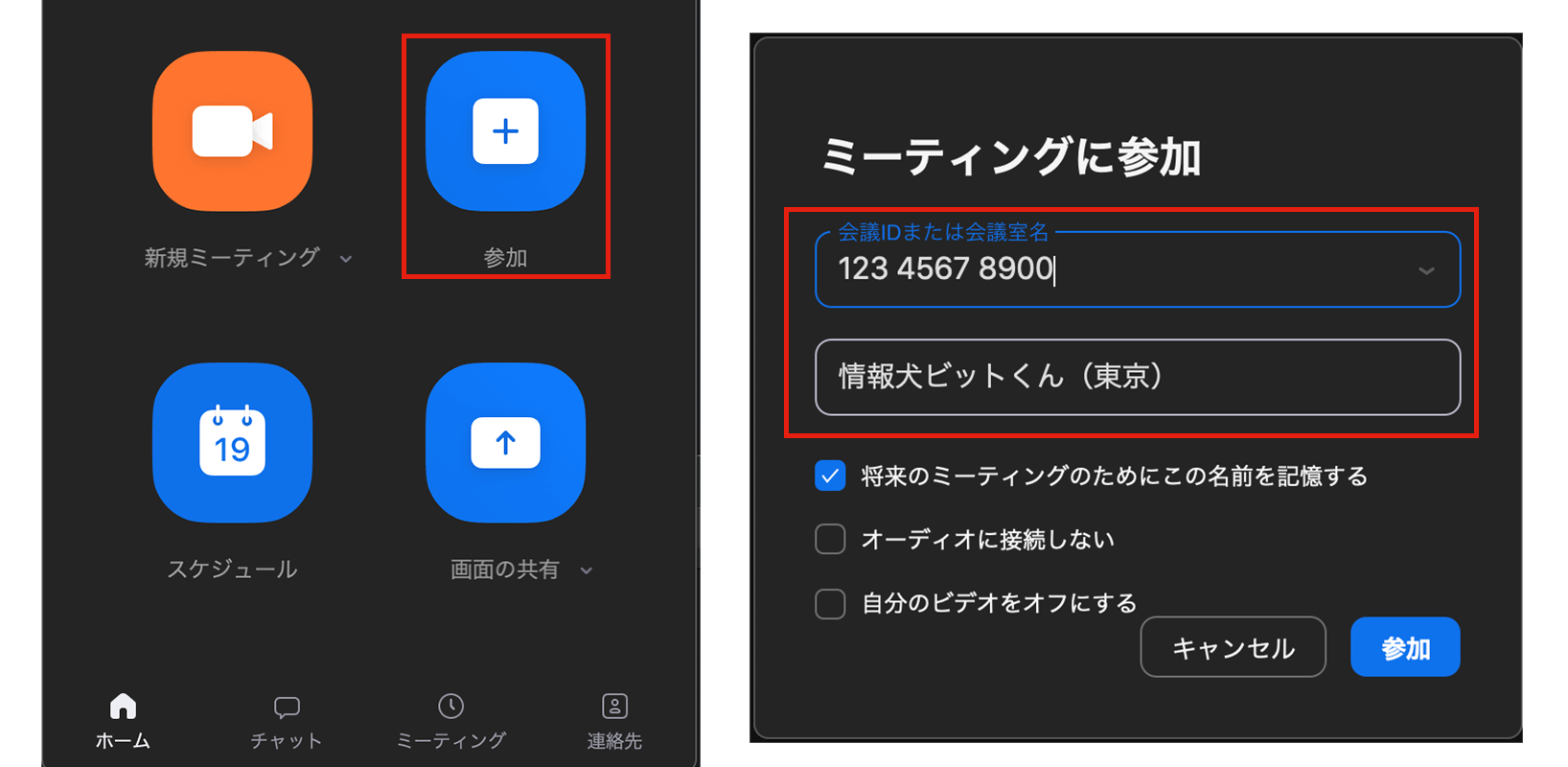
入室の際のお名前表記について
- すでにZoomアカウントをお持ちの方:
入室後、「ニックネーム(どこから接続しているか)」と名前を変更してください。例: 情報犬ビット(東京)
- Zoomアカウントをお持ちでない方:
ミーティングに入室の際に、「ニックネーム(どこから接続しているか)」を登録してください。入室にはメールアドレスも必要です。
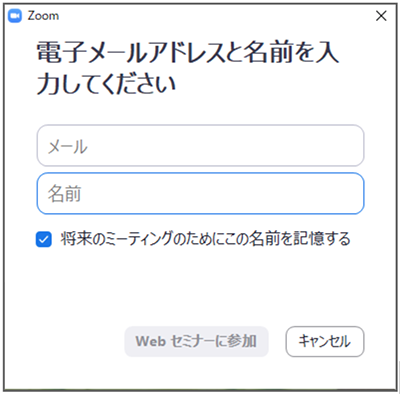
トライ一覧